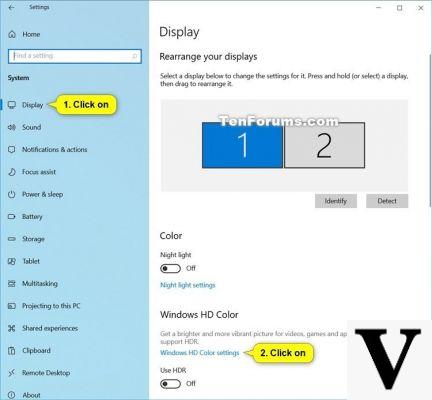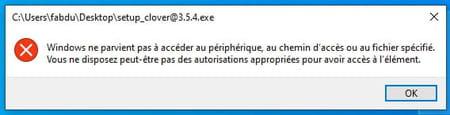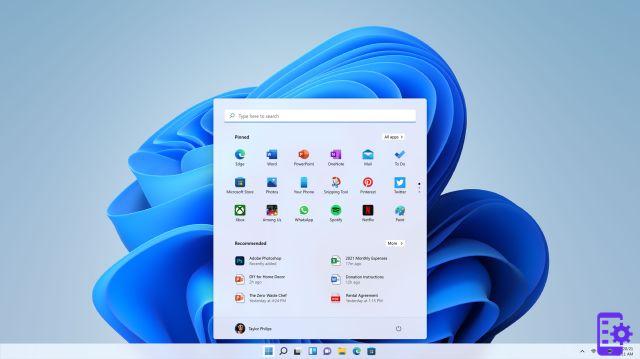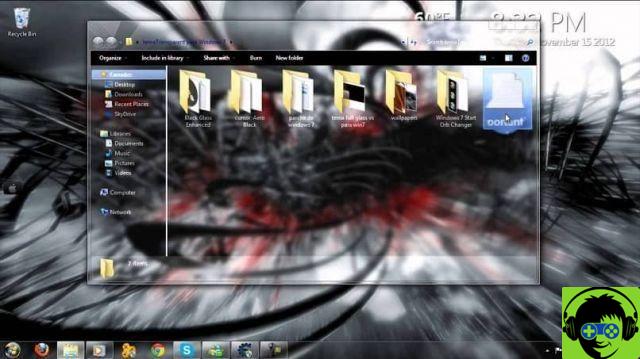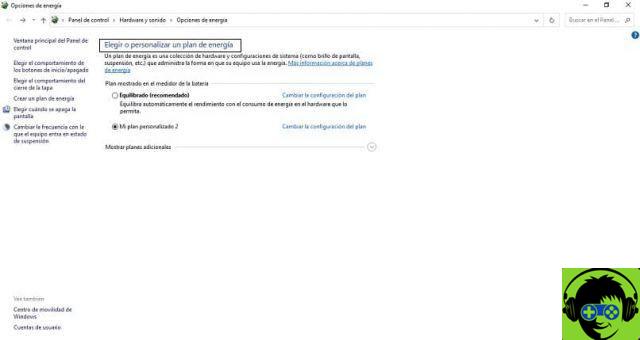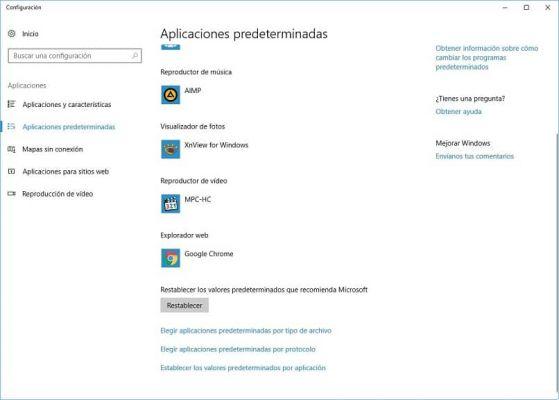Seja qual for o motivo, não podemos deixar de ter este ícone, pois graças a ele podemos não apenas nos conectar a diferentes redes sem fio, mas também verificar sua força.
É por isso que é muito importante ter este ícone barra qualquer aplicações e caso não apareça, oferecemos-lhe duas soluções suficientemente simples de executar para que possa resolver este problema.

Coloque o ícone Wifi na barra de tarefas no Windows 10
Às vezes acontece que, devido a um erro no Windows Explorer, o ícone não aparece na barra de tarefas do sistema operacional. Isso pode ser bastante irritante por vários motivos. O primeiro método que ensinaremos a resolvê-lo é através do gerenciador de tarefas. Para isso você precisa seguir estes passos:
- Prêmios " Ctrl + Alt + Canc »E clique em» Gerenciamento de atividades ".
- Nesta nova janela você terá que ir para " detalhes »E então digite rapidamente" Windows Explorer ".
- O processo " explorer.exe »Deve aparecer selecionado, aqui você precisará clicar em Finalizar tarefa.
- Você pode ver que toda a interface do Windows desaparece. Não se preocupe, é fácil fazer tudo voltar ao normal.
- No mesmo "Gerenciador de Tarefas" você deve ir para " Envie o »Cima esquerda e jogar» Executar nova atividade ".
- Uma pequena janela é aberta na qual você precisa digitar " explorer.exe »Sem as aspas e clique em» OK ".
- A interface do Windows está funcionando normalmente e agora você poderá ver o ícone Wifi na bandeja do sistema.

Como adicionar o ícone Wifi à barra de tarefas do Windows?
Caso o método acima não funcione, podemos tentar isso:
- Nós pressionamos o botão » Windows »No teclado e o menu pop-up do sistema operacional é aberto. Aqui, clique no ícone de engrenagem que aparece no lado esquerdo.
- Uma nova janela é aberta » Configurações ". Temos que ir para a seção " Personalização ".
- Na barra lateral à esquerda você pode ver que uma seção é chamada " Barra de aplicação »Você tem que clicar nessa opção.
- Agora você tem que ir até o final e verá um link que diz " Selecione os ícones que aparecerão na barra de tarefas ".
- Aqui você pode gerenciar os ícones que aparecerão na barra de tarefas. Você precisa ter certeza de que o " rede »É ativado pelo interruptor do lado direito.
Quando você ligá-lo, ele deve aparecer na bandeja do sistema sem que você faça mais nada. Como você pode ver, isso é muito fácil coloque o ícone da rede Wifi na barra de tarefas do Windows 10. Pode ser que por algum problema de configuração ou erro do Explorer ele não apareça, mas é fácil resolver esse problema.
Se você precisar de mais Tutoriais, guias ou truques do Windows 10, já temos muitos publicados em Miracomosehace. Além disso, estamos adicionando conteúdo periodicamente para que qualquer problema que você tenha, você possa encontrar a solução conosco.
Se você tiver alguma dúvida sobre o ícone Wifi na barra de tarefas, pode deixar um comentário um pouco mais abaixo na seção dedicada a ele e tentaremos responder o mais rápido possível.